如何使用扫描仪扫描文件到电脑?
•浏览 76
扫描仪是办公室中常用的文件,通过扫描文件,可以快速文件转换要用的数据。那么如何使用扫描仪扫描文件到电脑呢?下面一起来看看吧。

1、点击电脑上的控制面板。
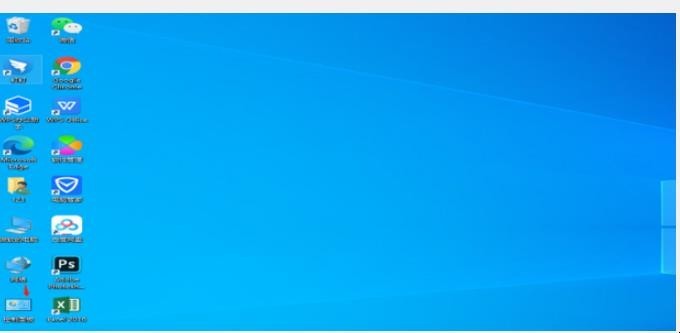
2、选择设备和打印机。
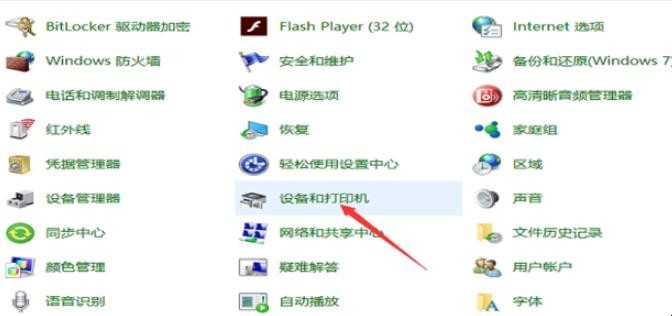
3、如图,点开就可以看见打印机连接上了。
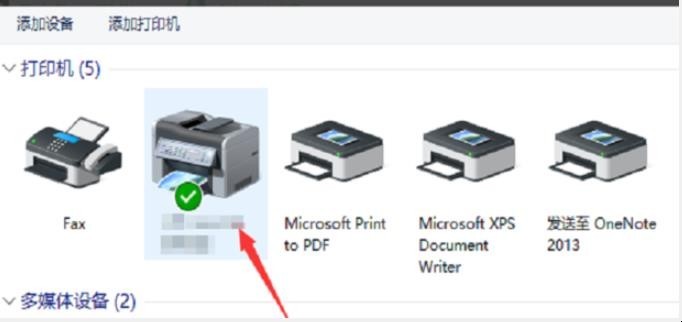
4、打开打印机设备,选择扫描文档或图片。
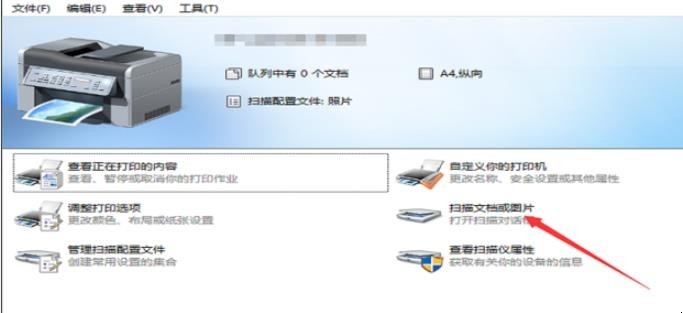
5、选择属性,点击扫描。
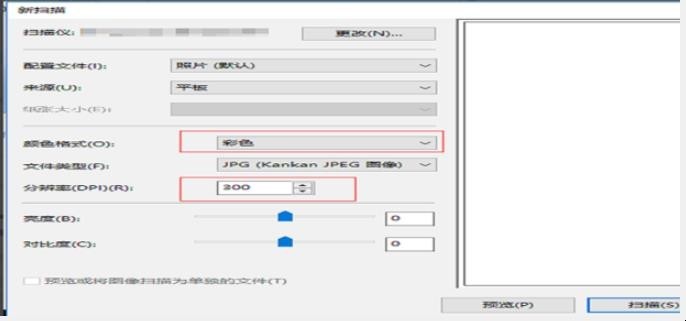
6、扫描完成会弹出一个窗口,点击更多选项。
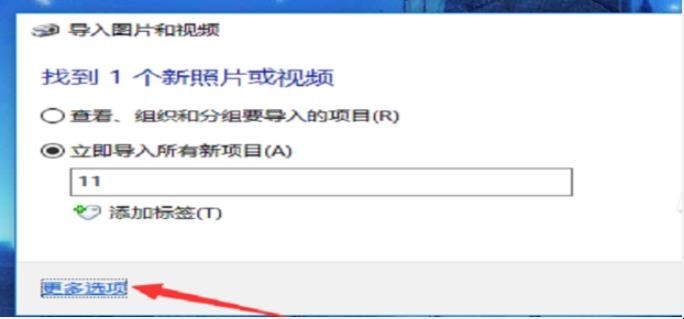
7、点击浏览选择要将文件保存到的地方。
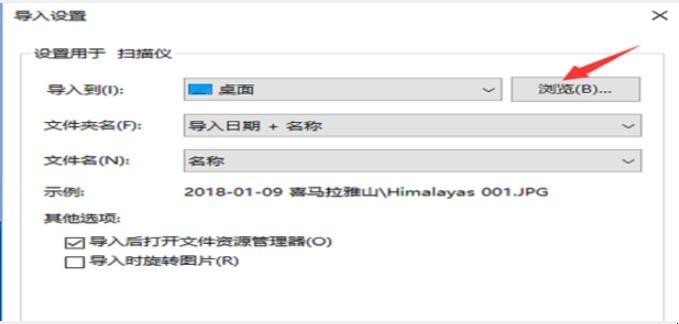
8、设置好后,点击导入即可。
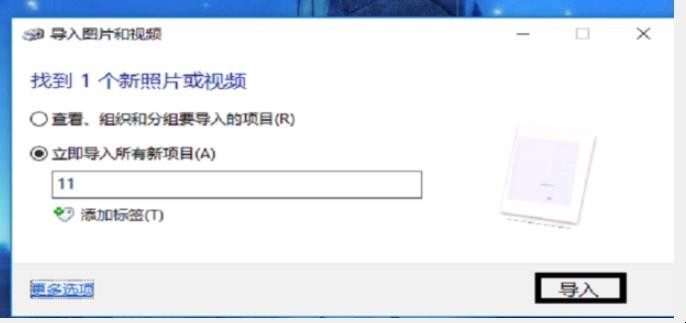
以上就是关于如何使用扫描仪扫描文件到电脑的全部内容。

